Hard disku nuk shfaqet në kompjuterin tim, zgjidhja e problemit. Kompjuteri nuk e sheh hard diskun. Zgjidhja Pse hard disku nuk shfaqet
Situata kur Hard disku nuk shfaqet në Windows, ndodh mjaft shpesh. Fakti është se herët a vonë një pajisje kompjuterike duhet të zëvendësojë komponentët, dhe "kandidati" më i popullarizuar për zëvendësim është hard disku. Mund të ndodhë që pasi të keni zëvendësuar hard diskun, kompjuteri nuk e shfaq atë. Në mënyrë që sistemi të njohë diskun, duhet të përdorni një nga metodat e mëposhtme.
Kompjuteri nuk e sheh hard diskun: kontrolli i diskut
Nëse kompjuteri nuk e sheh hard diskun, fillimisht përpiquni ta zgjidhni këtë problem duke përdorur mjete standarde të Windows. Bëni sa vijon:
1) Klikoni me të djathtën në ikonën "Computer" (ose në emrin me të njëjtin emër në menunë "Start").
2) Në dritaren që shfaqet, zgjidhni seksionin "Menaxhimi", pastaj "Menaxhimi i diskut".
3) Prisni disa sekonda që informacioni të ngarkohet, më pas kliko me të djathtën në diskun që nuk shfaqet në sistem dhe zgjidh "Ndrysho shkronjën e diskut...".
4) Klikoni në "Ndrysho", vendosni shkronjën e diskut dhe ruani ndryshimet duke klikuar "OK".
Nëse nuk ju pëlqen shkronja e zgjedhur, mund të përsërisni manipulimet e mësipërme dhe ta ndryshoni shkronjën në atë origjinale. Shumë shpesh, kjo procedurë është e mjaftueshme që sistemi operativ të njohë hard diskun.
Kontrollimi i njësisë së sistemit
Nëse kompjuteri ende nuk e sheh diskun, kontrolloni nëse të gjitha telat janë të lidhura me atë disk. Për ta bërë këtë, fikni kompjuterin, hiqni kapakun e sistemit dhe ekzaminoni me kujdes telat e lidhur me hard diskun një nga një. Për t'u siguruar, provoni t'i shkëputni nga priza dhe t'i lidhni përsëri. Tani ndizni kompjuterin tuaj.
Probleme me shoferin
Është e mundur që problemi të jetë i lidhur me drejtuesit. Për të zgjidhur problemet, shkoni në faqen e internetit të prodhuesit të motherboard tuaj dhe shkarkoni drejtuesit më të fundit për modelin tuaj të motherboard. Në seksionin e duhur të faqes, zgjidhni modelin e bordit, pas së cilës sistemi do të zgjedhë drejtuesin optimal për të.
Nëse keni një disk instalimi me drejtuesit e duhur nga kompjuteri juaj (ai vjen me kompjuterin tuaj), atëherë nuk keni nevojë të shkarkoni asgjë: thjesht futni diskun në disk dhe instaloni drejtuesit.
Mesazhi "Sistemi operativ nuk u gjet".
Kjo situatë e çuditshme ndodh edhe kur kompjuteri nuk e sheh pajisjen, ku është regjistruar vetë sistemi operativ. Nëse kjo ndodh, kompjuteri nuk niset, por një mesazh gabimi shfaqet në një ekran të zi: "Sistemi operativ nuk u gjet".
Për të zgjidhur këtë problem, së pari kontrolloni nëse ka ndonjë media në disk, porte USB, floppy. Nëse nuk janë aty, sigurohuni që hard disku të jetë i lidhur saktë dhe që Windows të jetë regjistruar në të. Më pas, bëni këtë:
1) Hyni në BIOS duke shtypur tastin "DEL" kur ndizni kompjuterin dhe ngarkoni sistemin operativ (modele të ndryshme laptopësh dhe kompjuterësh kanë kombinimet e tyre të nxehta, të cilat mund të gjenden në internet ose në udhëzimet për kompjuterin) .
2) Gjeni një menu që ka fjalën "Boot" në emër.
3) Shkoni te ky artikull dhe në rreshtin "Pajisja 1st Boot", zgjidhni hard diskun nëse disku CD është i kontrolluar atje.
Ju gjithashtu mund të shtypni F12 kur nisni kompjuterin tuaj dhe zgjidhni CD ROM ose DVD ROM nga menyja që shfaqet. Atëherë nuk do të keni nevojë të bëni asnjë ndryshim në BIOS.
Cilësimet e BIOS-it
Nëse ende Windows nuk shfaq hard diskun, provoni një mënyrë tjetër - rivendosni cilësimet e BIOS në parazgjedhje. Për ta bërë këtë, shkoni te BIOS dhe zgjidhni LOAD SETUP DEFAULTS ose LOAD FAIL-SAFE DEFAULTS. Më pas shtypni F10 për të ruajtur cilësimin dhe konfirmoni ruajtjen duke zgjedhur YES dhe shtypur ENTER. Nëse cilësimet nuk mund të rikthehen, përdorni baterinë në motherboard për këtë qëllim: fikni kompjuterin, hiqni kapakun e sistemit, hiqni baterinë dhe pas rreth pesë minutash vendoseni përsëri në vend. Ndizni kompjuterin tuaj. Nga rruga, kontrolloni në të njëjtën kohë nëse bateria është e vdekur.
Nëse pas kësaj problemi nuk zgjidhet, kërkoni një parametër në BIOS të quajtur Marvell IDE Controller. Do ta gjeni në seksionin emri i të cilit përmban fjalët "SATA", "IDE", "Lloji i pajisjes". Vendosni vlerën në Enabled nëse specifikohet ndryshe.
Formatimi i diskut
Nëse ende Windows nuk e sheh hard diskun, filloni ta formatoni. Sidoqoftë, ekziston një veçori: nuk duhet ta formatoni atë nga sistemi operativ (nuk e sheh diskun), por përmes programeve speciale të ngarkuara nga BIOS.
Programi më i popullarizuar i tillë është Acronis Disk Director. Për të nisur nga BIOS, shkarkoni produktin e shënuar BOOT. Pastaj digjni imazhin në një CD (DVD), shkoni në program dhe gjeni diskun që nuk është zbuluar. Nëse zbulohet hard disku, formatoni atë duke kopjuar fillimisht të dhënat në disk në një medium tjetër.
Nga rruga, ky program mund t'ju shpëtojë jo vetëm në një situatë kur sistemi nuk e shfaq hard diskun, por edhe kur një virus futet në sistem dhe ju pengon të hyni në të. Nëse sistemi operativ është i infektuar, futeni në të përmes programit Acronis, shkarkoni të dhënat e nevojshme dhe instaloni një sistem të ri operativ.
Qendra e Shërbimit
Nëse të gjitha sa më sipër nuk ju ndihmuan, atëherë ju mbetet vetëm një zgjidhje - dërgoni diskun në një qendër shërbimi. Por para kësaj, këshillohet të siguroheni se po funksionon. Për ta bërë këtë, hiqni diskun dhe provoni ta ekzekutoni në çdo kompjuter tjetër. Pastaj mund të vendosni nëse do të blini një disk tjetër ose do të paguani për të riparuar atë ekzistues. Fat i mirë me hekurin tuaj!
Shumica e përdoruesve krijojnë ndarje në hard diskun e tyre për lehtësinë e tyre. Zakonisht quhen C, D, etj., dhe dobia e tyre nuk mund të mohohet në asnjë mënyrë. Le të themi se keni një sistem operativ në një vëllim dhe të gjithë skedarët e tjerë të përdoruesit (muzikë, foto, filma) në të dytin. Kur riinstaloni OS, ndarja me skedarët tuaj as nuk do të preket, gjë që do t'ju lejojë të ruani të dhënat tuaja dhe të vazhdoni t'i përdorni në Windows-in e ri.
Një nga problemet jashtëzakonisht të zakonshme që përdoruesit hasin shpesh është se kompjuteri nuk i sheh ndarjet e diskut dhe nuk mund t'i gjejë ato. Ky problem ndodh papritur dhe mund të shkaktohet nga një sërë arsyesh që ndikojnë në funksionimin e diskut. Le të kuptojmë se çfarë të bëjmë në këtë situatë dhe si ta zgjidhim problemin që ka lindur.
Nëse papritmas vëllimi që ju nevojitet jo vetëm që është zhdukur, por formati ka ndryshuar në RAW, atëherë për të zgjidhur problemin, ju rekomandoj që të njiheni me të.
Caktimi i një letre
Nëse kompjuteri ose laptopi juaj nuk sheh një nga ndarjet e diskut të ngurtë, atëherë gjëja e parë që duhet të bëni është të shkoni te menyja speciale e kontrollit dhe të kontrolloni nëse shfaqet në listën përkatëse. Nëse është atje, atëherë duhet t'i caktohet një letër.
Le të shohim procesin me radhë:

Informacioni i kërkuar do të shfaqet menjëherë në ekran. Ju duhet të shikoni nëpër disqet lokale, dhe nëse ka një që është zhdukur, atëherë duhet të vendosni shkronjën.
Për ta bërë këtë ju duhet:

Që ndryshimet të zbatohen me sukses, duhet të rinisni kompjuterin tuaj. Sapo të fillojë sistemi operativ, kontrolloni nëse ndarja është e dukshme, ajo duhet të shfaqet nën shkronjën që keni specifikuar.
Krijimi i një vëllimi të ri
Ka të ngjarë që kur të shkoni në menunë e menaxhimit, nuk do të gjeni zonën që mungon, përkundrazi do të ketë një pjesë të pacaktuar që nuk mund t'i caktohet një letër, ju mund të krijoni vetëm një vëllim të ri;

Por në të njëjtën kohë, ju do të humbni plotësisht skedarët e ruajtur në të. Prandaj, nëse nuk i vlerësoni ato, atëherë ndjehuni të lirë ta përdorni këtë metodë në raste të tjera, unë rekomandoj përdorimin e metodës së diskutuar më poshtë.
Të gjitha proceset analizohen duke përdorur Windows 7 si shembull, por në versionet e tjera, Windows XP/8/10, ato do të jenë të ngjashme.
Krijimi i një ndarje të re
Nëse metoda e parë nuk ndihmoi dhe kompjuteri ende nuk i sheh ndarjet e diskut të ngurtë, atëherë problemi mund të jetë që vetë OS nuk mund ta shohë atë për shkak të humbjes së sistemit të skedarëve, siç ndodh shpesh, por të dhënat në të do të ende të shpëtohet.
Në këtë rast, për të korrigjuar situatën, ne do të përdorim një mjet shumë efektiv, përkatësisht programin Acronis Disk Director. Me ndihmën e tij, ne do të njohim ndarjen e zhdukur të diskut lokal, do të ndajmë një pjesë të vogël prej saj, nga e cila do të krijojmë një zonë të re me sistemin e skedarëve NTFS dhe pastaj thjesht do t'i bashkojmë ato.

Kjo mund të duket shumë e vështirë për disa, por nëse ndiqni udhëzimet e mëposhtme, të cilat detajojnë se çfarë të bëni në këtë situatë, do ta përballoni lehtësisht këtë detyrë:

Pasi të krijoni një ndarje, mbetet vetëm të bashkoni ndarjet problematike dhe të reja duke përdorur funksionin "Merge".
Tani duhet të ruani ndryshimet dhe të rindizni sistemin. Për ta bërë këtë, duhet të futni përsëri BIOS dhe ta ktheni boot në vendndodhjen e tij origjinale - nga Hard Disku. Pas daljes nga BIOS, sistemi do të niset automatikisht në Windows OS. Ne kontrollojmë përsëri ndarjen e diskut, tani duhet patjetër të shfaqet saktë.
Rikuperimi i ndarjes
Pothuajse në të gjitha rastet kur një ndarje logjike e një hard disk zhduket, ajo mund të kthehet. Për rikuperim ne do të përdorim të njëjtin Drejtori Disk Acronis.
Pra, ja se si ta bëni atë:

Procedura për rikthimin e informacionit nga një ndarje që kompjuteri nuk e ka parë më mund të marrë një kohë të konsiderueshme. Kohëzgjatja e procesit varet nga sasia dhe vëllimi i të dhënave të disponueshme në disk. Prandaj, duhet të jeni të përgatitur për faktin se kompjuteri mund të funksionojë për një kohë mjaft të gjatë.
Shpresojmë që metodat që kemi renditur për zgjidhjen e problemit të jenë të lehta për t'u zbatuar dhe ju mund t'i përdorni ato për të rregulluar problemet që kanë lindur.
Para së gjithash, duhet të vendosni se çfarë është një hard disk. Një hard disk (i quajtur "hard drive" në zhargon) është një pajisje për ruajtjen e të dhënave. Në fakt, të gjitha informacionet në një kompjuter ruhen atje (me disa përjashtime).
Sistemi operativ dhe të gjitha të dhënat në të cilat ka akses regjistrohen në hard disk.
Prandaj, kur sistemi nuk zbulon një nga këto pajisje, të gjithë skedarët e shkruar në të bëhen të paarritshëm. Më poshtë do të përshkruajmë shkaqet e problemeve dhe mënyrat për t'i kapërcyer ato.
Një hard disk i jashtëm mund të jetë gjithashtu i ndjeshëm ndaj "sëmundjeve" të listuara më poshtë.
Masat diagnostike
Nëse kompjuteri nuk e sheh diskun, duhet të përcaktoni "fajtorët". Kjo do të thotë, zbuloni nëse problemi qëndron në vetë pajisjen apo në sistem. Për ta bërë këtë, do t'ju duhet të lidhni hard diskun me një kompjuter tjetër.
Nëse e njeh pajisjen, atëherë problemi është në sistem, por nëse jo, atëherë vetë hard disku është i gabuar. Është më mirë t'i besosh punë të mëtejshme për të zotërinjve. Ose përdorni zëvendësimin ose riparimin me garanci.
Nëse problemi është në sistemin e diskut "vendas", atëherë ka disa mënyra për ta rregulluar atë vetë. Ajo pak që mund të bëni vetë do t'ju ndihmojë të shmangni shpenzimet për shërbime të specializuara.
Disa këshilla të dobishme
- Mund të futni cilësimet e BIOS-it duke shtypur butonat F2 ose Del derisa sistemi të fillojë të ngarkohet;
- Është më mirë të mbani mend mirë lidhjen e saktë të kabllove me daljet SATA;
- Është më mirë të mbështillni hard diskun e hequr nga njësia e sistemit me agjent antistatik;
- Gjithashtu është më mirë të vendosni gjithmonë pjesën e poshtme të pajisjes, e cila përmban dërrasat, mbi një agjent antistatik.
Problemet dhe zgjidhjet kryesore
Ka një sërë problemesh me hard diskun që mund t'i kapërceni vetë. Një konflikt softueri ose kontakte dalëse mund të korrigjohen pa kontaktuar specialistë.
Kontaktet në dalje
Problemi mund të qëndrojë në mungesën e thjeshtë të kontaktit. Për ta rregulluar atë, do t'ju duhet të hiqni kapakun e njësisë së sistemit dhe të përpiqeni të rilidhni kabllot. Nëse nuk ka rezultat, atëherë mund të përdorni kabllo të tjera paralele.
Cilësimet e gabuara të BIOS-it
Në rastin kur edhe BIOS nuk e zbulon hard diskun, duhet të shikoni datën e sistemit. Nëse është e pasaktë, tregon një dështim të cilësimeve. Rivendosja e cilësimeve do të ndihmojë në korrigjimin e situatës. Për ta bërë këtë, do t'ju duhet të hiqni baterinë në motherboard, të prisni 10-30 minuta dhe ta instaloni përsëri.
Pas këtyre hapave të thjeshtë, hard disku duhet të njihet si një pajisje fizike.
Problemi mund të jetë gjithashtu në rendin e pajisjeve të nisjes. Në këtë rast, nuk do t'ju duhet të rivendosni plotësisht cilësimet e BIOS. Thjesht gjeni artikullin e menysë, emri i të cilit përmban fjalën "Boot".
Ai do të përmbajë një listë prioritare të pajisjeve për të nisur. Në këtë listë ju duhet të zhvendosni HDD-në në rreshtin e parë.
Ushqimi i pamjaftueshëm
Nëse pajisja zhduket dhe shfaqet periodikisht, atëherë duhet ta dëgjoni.
Tingujt karakteristikë të gumëzhimave të ndryshimit të cikleve të funksionimit tregojnë mungesë të energjisë. Atëherë do t'ju duhet të blini një furnizim më të fuqishëm me energji elektrike ose të fikni ndonjë pajisje më pak të rëndësishme.
Konflikti i pajisjes
Dy disqe të së njëjtës markë në sistem mund të shkaktojnë konflikte. Për t'i shmangur ato, duhet të kontrolloni dhe konfiguroni secilën me radhë me një lidhje të veçantë me sistemin.
Versioni i autobusit
Versionet e Windows para Vista mund të mos mbështesin ndërfaqen SATA (SATA II).
Mënyra më e lehtë në këtë rast është të ndryshoni sistemin operativ në një më të ri. Nëse kjo nuk është e mundur, atëherë do të duhet të riinstaloni sistemin operativ, por me drejtues të integruar për ndërfaqet SATA.
Problemi i OS
Nëse BIOS zbulon pajisjen, por Windows nuk e sheh hard diskun, atëherë do të kërkohet konfigurimi manual duke përdorur Windows. Për ta bërë këtë, veproni si më poshtë:
1. Hapni "Control Panel" në panelin rënës "Start";
2. Klikoni dy herë mbi artikullin “Administrimi”;
3. Në dritaren që hapet, zgjidhni “Computer Management”;
4. Në listën në të majtë, zgjidhni "Disk Management".
Të gjitha pajisjet e lidhura të diskut do të shfaqen në pjesën e poshtme qendrore të dritares së menaxhimit të kompjuterit. Njëra prej tyre do të jetë pa etiketë vëllimi (shkronja, C:, D:, etj.). Duke klikuar me të djathtën mbi pllakën e kësaj disku do të hapet një meny rënëse që përmban rreshtin "Ndrysho letrën e diskut".
Duke klikuar mbi këtë artikull do të shfaqet një dritare në të cilën mund të caktoni një etiketë vëllimi në rangun A-Z. Pas kësaj, duhet të rinisni kompjuterin tuaj.
Shënim! Shkaku i mosfunksionimit mund të jetë gjithashtu në një sistem skedari të papërshtatshëm. Për funksionimin normal duhet të jetë NTFS. Informacioni për sistemin e skedarëve të vëllimit mund të gjendet në pllakën përkatëse në dritaren e Menaxhimit të Diskut. Nëse një sistem tjetër përveç NTFS është renditur atje, do t'ju duhet të riformatoni diskun.
Asnjë metodë e vetme nuk ndihmoi në ringjalljen e "pacientit"? Atëherë nuk mund të bëni pa ndihmën e specialistëve. Problemet janë shumë më serioze dhe vetëm specialistët mund ta shpëtojnë hard diskun.
Kompjuteri nuk e sheh hard diskun. Çfarë duhet bërë?
Pse kompjuteri nuk e sheh hard diskun dhe si ta zgjidhim këtë problem? Kjo video i kushtohet përgjigjes së këtyre pyetjeve.
Përshëndetje, të dashur vizitorë të faqes!
Kështu ndodhi që më duhej ta formatoja. Thjesht ky hard disk është nga një laptop dhe kur e dhashë laptopin për riparime garancie, në vend të një disku SSD instalova një HDD prapa. Dje mora laptopin tim nga riparimi dhe e vendosa hard diskun përsëri në xhep.
E lidha me kompjuterin në të cilin ishte ruajtur informacioni për ta transferuar në një HDD të jashtëm, por nuk zbulohet. Ose më mirë, zbulohet, Windows sinjalizon që një pajisje është e lidhur, një ikonë shfaqet në panelin e njoftimeve që një pajisje USB është e lidhur dhe madje ekziston një mundësi për ta hequr atë.
Në menaxherin e pajisjes, HDD-ja e jashtme shfaqet gjithashtu dhe funksionon siç duhet. Por i gjithë problemi është se disku nuk shfaqet në Windows Explorer. Ti shkon te kompjuteri im, por ai nuk është aty.
E lidha këtë hard disk të jashtëm me laptopin, ende i njëjtë. Është zbuluar, por nuk është e dukshme në eksplorues. Po, kjo do të thotë se është vetë disku.
Mendova pak, pastaj e kërkova në google dhe kuptova që disku thjesht nuk ishte ndarë dhe ishte e nevojshme të krijohej një ndarje në të. Ne do ta krijojmë atë duke përdorur mjetin standard të Windows për të punuar me disqet e ngurtë, për të cilin kam shkruar.
Ky mund të ishte fundi i artikullit, por bëra disa pamje nga ekrani, kështu që do t'ju tregoj dhe do t'ju tregoj gjithçka duke përdorur një shembull të vërtetë dhe si ju pëlqen - me foto :).
Duhet të hapim mjetin Disk Management. Për ta bërë këtë, hapni Filloni dhe kliko me të djathtën mbi Kompjuter. Zgjidhni Kontrolli.
Në të majtë, zgjidhni Menaxhimi i diskut. Dhe kjo është fotografia që pashë (pamja e ekranit më poshtë). Disku 0- kjo është disku im SSD, atje janë krijuar ndarje. A Disku 1, ky është tashmë hard disku im i jashtëm, i cili nuk u shfaq në Explorer. Ai thotë Nuk shpërndahet. Tani do ta shpërndajmë :).
Klikoni me të djathtën mbi të dhe zgjidhni Krijo një volum të thjeshtë...
Duhet të specifikojmë madhësinë për ndarjen që po krijojmë. Nëse dëshironi të krijoni një seksion, atëherë nuk mund të ndryshoni asgjë, por thjesht klikoni Me tutje. Fusha e thjeshtë e madhësisë së vëllimit tashmë tregon madhësinë maksimale për ndarjen që po krijojmë.
Në dritaren tjetër duhet të caktoni një shkronjë disku. Unë ju këshilloj që thjesht të klikoni tjetër dhe të mos ndryshoni asgjë.
Formatimi i një vëllimi. Unë ju këshilloj të lini gjithçka ashtu siç është. Mund të ndryshoni etiketën e volumit (ky është emri i tij). Klikoni Me tutje.
Pas kësaj gjithçka funksionoi për mua. Ju mund të keni vënë re (në pamjen e mësipërme të ekranit), dosja Explorer për detyrat është shfaqur tashmë atje. Ky është një sugjerim për të hapur përmbajtjen e hard drive tuaj në Explorer.
Dhe këtu është vetë HDD në My Computer.
Kjo eshte e gjitha. Gjithe te mirat!
Pyetje nga një përdorues
Përshëndetje.
Pak kohë më parë bleva një kompjuter të ri (e porosita me 2 hard disk). Për të mos paguar për instalimin e Windows, vendosa ta bëj vetë, gjithçka duket se funksionon. Por unë shkoj te "My Computer" - dhe shoh vetëm një disk ("C:\") në të cilin është instaluar vetë sistemi, dhe i dyti nuk është aty. A nuk funksionon, apo po më mungon diçka?
Nga rruga, kur instalova sistemin pashë dy disqe që mund të zgjidheshin për Windows. Është e çuditshme disi...
Michael (shënim: kontaktet janë konsumuar)
Diten e mire!
Nëse keni mundur të zgjidhni të dy disqet për Windows gjatë instalimit të tij, atëherë disku me siguri tani është i padukshëm në Explorer për faktin se nuk është i formatuar (kjo ndodh gjatë gjithë kohës me PC/disqe të rinj). Si rregull, mjafton të hapësh specialin. program në Windows "menaxhimi i diskut" (ose analoge të palëve të treta) dhe formatoni atë.
Më poshtë në artikull do t'ju tregoj se si ta bëni këtë hap pas hapi, dhe gjithashtu do të jap një numër arsyesh të tjera. Kështu që...
Disku nuk është i formatuar
Arsyeja më e zakonshme: Explorer thjesht nuk shfaq një disk të paformatuar që nuk mund ta njohë (dhe për të cilën ju, në parim, nuk mund t'i shkruani ende asgjë) . Për të parë të gjitha disqet "të dukshme" dhe "të padukshme" të lidhura me kompjuterin nga Explorer, duhet të ekzekutoni programin "menaxhimi i diskut" .
Për ta hapur:
- shtypni një kombinim të butonave Win + R;
- fut komandën diskmgmt.msc për të rreshtuar "Hap" ;
- klikoni OK (pamja e ekranit më poshtë).

Pamja e ekranit: Si të hapni Menaxhimin e Diskut
Më pas, do të shihni një listë të disqeve: zakonisht disqet e reja shënohen "e zezë" (si një zonë e pacaktuar, shihni pamjen e ekranit më poshtë). Për t'i sjellë ato në një gjendje "pune": kliko me të djathtën në zonën e pacaktuar dhe zgjidhni nga menyja "Krijo volum të thjeshtë" .
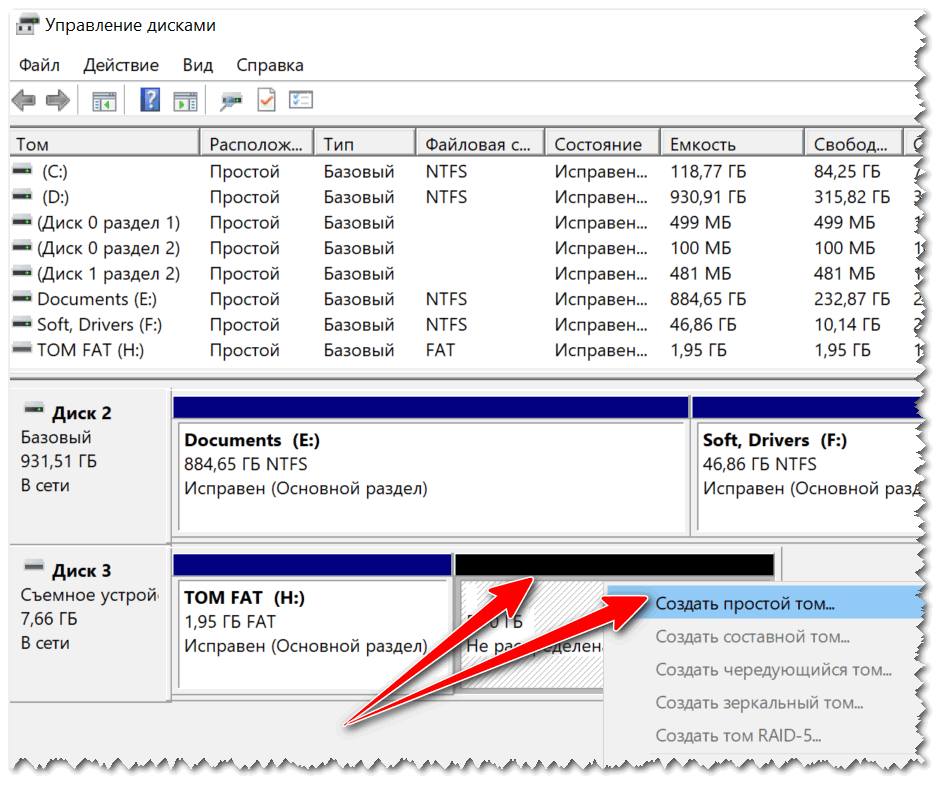
Shënim!
Nëse disku juaj nuk shfaqet në Menaxhimin e Diskut, ju rekomandoj të shihni nëse kompjuteri ishte në gjendje ta zbulonte fare. Më shumë detaje rreth kësaj në artikullin më poshtë.
Nga rruga, vëllimi i krijuar duhet të jetë format (kur formatoni, më së shpeshti zgjidhet sistemi i skedarëve NTFS. Ju mund të shihni ndryshimin midis sistemeve të skedarëve).
E rëndësishme! Formatimi do të fshijë të gjitha të dhënat në disk.

Menaxhimi i diskut - formatoni diskun
Vërej se pas formatimit, disku bëhet i dukshëm në "My Computer" ("Ky Computer").

SHTESË!
Përveç mjetit standard të Menaxhimit të Diskut në Windows, mund të përdorni programe speciale për të punuar me disqet e ngurtë. Për shembull, AOMEI Partition Assistant, Acronis Disk Director, MiniTool Partition Wizard, etj. Ata janë gjithashtu në gjendje të "shfaqin" të gjithë disqet e lidhur me PC dhe t'i formatojnë ato.
Konflikti i shkronjave të diskut
Si parazgjedhje, Windows cakton automatikisht një shkronjë specifike për të gjithë disqet e lidhur, të themi, "Disku D:\" ose "Disku E:\", etj. Por ndonjëherë ndodh që ka një "mbivendosje" dhe shkronjat përputhen (për shembull, shkronja e diskut të ngurtë mund të përputhet me disa) . Për shkak të kësaj, është e mundur që disku juaj të mos shfaqet (edhe nëse është i formatuar).
Për ta rregulluar këtë, thjesht ndryshoni manualisht shkronjën e caktuar të diskut. Për ta bërë këtë ju duhet të hapni "Menaxhimi i diskut" (pak më lart në artikull përshkruhet se si bëhet kjo) dhe kliko me të djathtën në emrin e diskut, për shembull, "Local D"(shih shembullin më poshtë) - zgjidhni nga menyja "Ndrysho shkronjën ose shtegun e makinës..." .


Pas ndryshimeve, rinisni kompjuterin tuaj.
A është i dukshëm hard disku në BIOS/UEFI?
Ndodh gjithashtu që disku të mos jetë i dukshëm askund: as në Explorer, as në "My Computer", as në "menaxhimin e diskut", as në ndonjë cilësim të veçantë. programe për formatimin e disqeve.
Në këtë rast, së pari duhet të siguroheni nëse disku është i dukshëm në BIOS|UEFI. Thjesht nëse nuk shfaqet në BIOS, atëherë nuk do ta shihni në asnjë program Windows...
Te ndihmosh!
Nëse nuk dini si të futni BIOS/UEFI, atëherë këtu është një udhëzim i shkurtër për këtë temë:
Përveç kësaj, zakonisht kur blini një laptop/PC, ai vjen me mbështetje teknike. dokumentacioni (ai gjithashtu tregon se si të futni BIOS dhe ta konfiguroni atë).
Në shumicën e rasteve, në versionet moderne të BIOS, informacioni mbi disqet është i dukshëm (as nuk keni nevojë të hapni ndonjë ndarje). Shihni nëse shfaqet modeli i diskut, kapaciteti i tij dhe numri serial.
A është disku i dukshëm në UEFI (modeli i tij, madhësia, etj.). Në pamjen e ekranit, shigjeta tregon hard diskun (Storage) - modeli i tij është përcaktuar, d.m.th. disku "zbulohet" (i klikuar)
Çfarë të kontrolloni së pari
Nëse modeli i diskut nuk është i përcaktuar në BIOS (ose nuk është fare i dukshëm që disku është i lidhur), atëherë të shkosh në Windows dhe të përpiqesh ta konfigurosh është e kotë. Më shpesh, problemi qëndron në harduer.
Kontaktet në dalje
Fillimisht, fikni kompjuterin dhe kontrolloni të gjitha kabllot dhe kontaktet e diskut. Shkaku më i zakonshëm i "padukshmërisë": kontakti i dobët midis gjurmëve të kontaktit të diskut dhe kabllit.
Meqë ra fjala, nëse keni një disk të përdorur, hidhini një sy më afër këtyre "gjurmëve" për të parë nëse janë të mbuluara me pluhur ose janë bërë acid. Këshillohet që t'i pastroni me kujdes me një gomë (gomë, shikoni pamjen e ekranit më poshtë).

Nëse keni një PC (dhe jo një laptop, ku nuk ka "zgjedhje"), provoni ta lidhni diskun me kabllo të tjera (shpesh, kur njëri prej kabllove është "i lirshëm" dhe nuk siguron një lidhje të besueshme).
Mungesa e të ushqyerit
Një problem tjetër shumë i zakonshëm kur lidhni një makinë të dytë/të tretë me sistemin është mungesa e energjisë. Njësitë tipike të sistemit të zyrës vuajnë më shumë nga kjo, në të cilat, për hir të ekonomisë, instalohen furnizime të lira me energji të ulët. Si rezultat, kur një makinë shtesë është e lidhur me sistemin, thjesht mund të mos ketë energji të mjaftueshme për të.
Si ta njohim/përcaktojmë këtë?
- monitoroni funksionimin e diskut (një tipar karakteristik i këtij operacioni): nëse ka mungesë të energjisë, disku mund të zbulohet normalisht, por sapo të dhënat fillojnë të shkruhen në të, ndodh një gabim dhe ai "zhduket" , bëhet i padukshëm (pas pak mund të "shfaqet" përsëri).
- mund të provoni të përdorni programin HWMonitor dhe të shikoni rritjet e tensionit nën ngarkesë: nëse ka "ulje" prej 5% -7% (ose më shumë) - furnizimi me energji nuk po përballon qartë;
- mënyra më e lehtë: përdorni një pajisje të veçantë për të lidhur diskun me një port USB (ata quhen thjesht BOX për HDD). Për më tepër, BOX mund të jetë me konfigurime të ndryshme (me dhe pa furnizim me energji elektrike): Ju duhet një që ka furnizimin e vet me energji elektrike! Nëse një disk me një furnizim me energji elektrike funksionon normalisht, por pa të ai vazhdimisht "zhduket" - ka një problem me furnizimin me energji elektrike.
Provoni ta lidhni diskun me USB/një kompjuter tjetër
Mënyra më e lehtë për të kontrolluar funksionimin e diskut (siç rekomandohet tashmë më lart) është të përdorni speciale. KUTI. Me ndihmën e tij, mund ta lidhni diskun me një USB të rregullt dhe të shihni se si funksionon.
Kushtojini vëmendje modelit BOX: nuk ka asgjë të komplikuar në lidhje me të. Si rregull, gjithçka që duhet të bëni është të futni një disk në një kuti me një ndarje, ta mbyllni atë, të lidhni diskun me USB dhe përshtatësin e energjisë duke përdorur kabllot dhe ta ndizni.
Ku mund të blej një gjë të tillë? Në çdo dyqan kompjuterash. Nëse nuk jeni me nxitim, mund të porosisni qindarka në dyqanet online kineze:

BOX për lidhjen e diskut me një laptop/PC
Ju gjithashtu mund të përdorni një PC/laptop tjetër për të kontrolluar përsëri diskun.
Te ndihmosh!
Si të lidhni një hard disk nga një laptop në një kompjuter -
Dështimi i harduerit të diskut
Nëse asnjë truk nuk ju lejon të "shihni" diskun, është e mundur që ai thjesht të jetë bërë i papërdorshëm. Meqë ra fjala, ka statistika që 0.1% -0.3% e disqeve dëmtohen dhe bëhen të papërdorshme gjatë transportit "të gjatë" (sidomos në vendin tonë, ku nuk është e pazakontë që kutitë me disqe të hidhen dhe të braktisen gjatë shkarkimit). Shtojini kësaj një defekt të mundshëm në prodhim... Prandaj, edhe një disk relativisht i ri mund të dështojë dhe nuk ka asgjë të habitshme në këtë...
Nëse disku është nën garanci, thjesht zëvendësojeni. Nga rruga, nëse keni të bëni me një HDD të jashtëm, mos nxitoni ta hidhni. Fakti është se mund të përpiqeni të rivendosni disa prej tyre: dhe kjo shpesh mund të bëhet në shtëpi. Unë jap një lidhje me artikullin më poshtë.
Riparimi i hard drive-it të jashtëm në shtëpi // përpiquni të rivendosni funksionalitetin -
Për shtesa në temë - një mëshirë më vete...
Kjo është e gjitha për momentin, fat të mirë!




